GUIDE D UTILISATION MAKERBOT REPLICATOR 2.X. Déballage de votre machine et installation
|
|
|
- Marie-Anne Sévigny
- il y a 8 ans
- Total affichages :
Transcription
1 GUIDE D UTILISATION MAKERBOT REPLICATOR 2.X Déballage de votre machine et installation Tout au long de cette explication, prenez soin de manipuler votre toute nouvelle imprimante avec beaucoup de soin et faites bien attention à éviter les différents chocs. Ne jamais forcer sur différents composants pour les emboîter. En général le déballage se passe mieux si la boîte de votre Makerbot Replicator 2X se trouve sur le sol. Faite le déballage dans un endroit propre et dégagé. Sous la plaque de carton qui recouvre la mousse protectrice ou vous avez pu trouver ce manuel d utilisation, se trouve également le manuel officiel Makerbot 2.X en Anglais dans son emplacement en mousse. Vous pouvez consultez notre manuel comme aidemémoire en français à chaque fois que vous aurez à paramétrer, dépanner ou bien simplement pour vous rappeler de son fonctionnement mais notez bien que toutes les dispositions à suivre en matière de sécurité se trouve dans le document «Makerbot» officiel et sont à respecter scrupuleusement, Machines-3D ne pouvant être mis en cause en cas de dommage de toute nature. Les garanties apportées par Machines-3D sur ce produit se limite aux garanties apportées par Makerbot détaillées dans le document «Makerbot» officiel. Une période de garantie complémentaire peut être contractez, renseignez vous auprès de votre commercial Machines-3D. Enlevez la mousse protectrice de chaque coté de l'imprimante. Ouvrez le sac plastique, et prenez l'imprimante par ses bords supérieur de l'imprimante à proximité des coins. Enlevez le reste de mousse protectrice et dans le fond de la boîte vous trouverez la boîte à accessoires. Nous vous conseillons de conserver boîte et forme en mousse au cas où votre imprimant serait amenée à voyager. Une fois l imprimante posée sur une table ou un bureau, si possible d une grande stabilité pour assurer la meilleure précision à vos impressions, prenez soin d'enlever avec une paire de ciseau les serrages plastiques sur chaque côté de l'imprimante. Les caches de serrages sont colorés et imprimé en 3D, il y en a deux a enlever, enlever également les serrages plastiques une fois coupé en tirant doucement dessus. Il faudra aussi enlever la broche de plastique imprimée qui maintient les deux barres parallèles soutenant le chariot porteur de buses. La barrette est aussi imprimée 3D, il y en a une à enlever et à conserver si vous allez faire voyager votre imprimante dans le futur.
2 Une fois ces opérations effectuées, vérifiez que les buses sur leurs supports bougent correctement dans tous les sens avant de faire quoi que ce soit d autre. La prochaine étape est de monter la poignée de porte sur la face avant de l'imprimante. Prenez donc cette poignée qui se trouve dans la boite à accessoires et ses deux vis. Ensuite installez la poignée en alignant bien les vis aux trous d'axes. La poignée est à monter vers l'extérieur. Serrer sans forcer à la main et terminer l'opération de montage avec un tournevis (cruciforme Phillips). Cependant ne serrez pas trop fort au risque de briser partiellement la vitre en plexiglas. Ensuite, vous pouvez passer à l'installation des tubes de guidage pour le fil (qui relie les buses aux bobines de fils). La première extrémité se place sur le dessus de chaque l'extruder tandis que la deuxième extrémité se clipse à l'arrière de la machine au niveau du support de chaque bobine. Veillez à ne pas faire dépasser les tubes de guidages en dessous de leur repère de clipsable à l'arrière de la machine sinon la longueur du tube de guidage ne sera pas suffisante pour assurer une impression sur tout le plateau. Ensuite, installez les supports de bobines à l'endroit prévu à cet effet à l'arrière de la machine dans les trous rectangulaires. L emboîtement se fait en monte-baisse et ne nécessite aucune fixation complémentaire. Pour placer les bobines de fil sur leur support respectifs, il suffit de presser sur le support afin de clipser la bobine sur son support. Elle doit pouvoir tourner librement. Sur certain rouleau de PLA du commerce, il est parfois nécessaire d adapter légèrement le support clipsé, des modèles sont téléchargeables sur notre site web. Attention lors de la mise en œuvre des bobines, les fils doivent se rejoindre au centre et entrer par leurs tubes de guidage respectifs.
3 L'avant-dernière étape consiste à placer sur le haut de l'imprimante le cache protecteur en plexiglas. Ceci permet d éviter de plier les tubes de guidages de fils, et contrer la perte de chaleur et donc d économiser de l électricité tout en stabilisant les impressions puisque les courants d air peuvent être facteur d erreur ou de non qualité lors des impressions 3D. La dernière étape consiste à brancher l'imprimante sur le courant. Pour ce faire vous aurez besoin du cordon d'alimentation ainsi que du transformateur. La Makerbot 2.X est livrée avec un cordon d alimentation sur prise américaine mais Machines 3D vous fournira un cordon de substitution si vous ne disposez pas de l adaptateur adéquat. Veuillez à vérifier que le bouton on/off est bien en position OFF avant de brancher. Démarrage de votre imprimante Une fois que tout est installé, vous pouvez mettre sous tension la Markerbot Replicator 2x. Pour la première mise en service de l'imprimante, un message apparaîtra sur l'écran d accueil. Suivez les indications à l'écran (en anglais). Si jamais ce premier message n'apparaît pas, il suffit de descendre dans le menu et choisir l'option «run starter script» pour configurer à nouveau la machine. Pressez M quand l'écran le demande. Quand M clignote, c'est que l'imprimante attend une action de la part de l'utilisateur Pour revenir en arrière, il suffit de pressez la flèche de gauche à coté du M.
4 Mise à niveau du plateau d impression Le processus d'ajustement du plateau d'impression consiste à calibrer le plateau d'impression de la manière la plus horizontale et parallèle aux buses possibles, afin de gagner en précision lors d'une impression. Pour régler le plateau, l imprimante va bouger ses buses en différents endroits du plateau. A chaque fois, il faudra ajuster la tête d'impression au plus proche du plateau sans le toucher. Ce processus répété plusieurs fois permet de régler de plus en plus précisément le niveau du plateau. Ce processus est indispensable à une impression de qualité et doit donc être répété autant de fois que nécessaire si vous n êtes pas satisfait. La hauteur de référence à prendre en compte est l'épaisseur de notre carte de visite fournie avec le package. La carte de visite est à placer entre la tête d'impression et le plateau, et à l aide des 3 vis présentes sous le plateau, remontez (tourner la vis concernée dans le sens des aiguilles d une montre) ou descendez (sens inverse des aiguilles d une montre) ce plateau pour que la carte puisse encore glisser mais avec la plus légère résistance possible. (on pourra remarquer que la tête d'impression laisse une légère trace sur la carte de visite) Puis pressez M quand le réglage est fait. A chaque changement de position de la tête d'impression, vous devrez répéter l'opération. Prenez bien le temps de faire ce réglage. En effet, si la tête d'impression est trop éloignée du plateau, l'impression par filament ne tiendra pas sur le plateau et l'impression sera ratée. Si la tête d'impression est trop proche du plateau, vous risquez de griffer le plateau ou le film protecteur, ou bien même d'endommager la tête d'impression. Si jamais vous devez ou aimeriez recommencer ce processus (après un transport notamment ou lors des opérations courantes de maintenances), il est possible d'y accéder via le menu principal dans le sous menu «Utilities» intitulé «Level Build Plate»
5 Mise en place du filament A la suite de la mise à niveau du plateau, dans le processus de configuration initial, la machine va maintenant vous demander d'installer du fil dans l'extruder. Pour ce faire, l'imprimante va chauffer une de ses têtes d'impression à très haute température (230 C dans la configuration initiale) Faites attention aux différentes manipulations à partir de ce point il ne faudrait pas vous brûler ni laisser quelqu un de non-averti (enfant, animaux...) d accéder à la machine. Enlevez le plexiglas supérieur, et décrocher le tube de guidage de l'extrudeur. Prenez soin de couper soigneusement avec une paire de ciseau l embout du fil de la bobine correspondante afin de faire un plat net. Chargez le fil a l'intérieur du tube de guidage et laissez-le passer à l'autre extrémité du côté de l'extrudeur. L'imprimante va maintenant préchauffer afin de permettre l extrusion à faible diamètre du fil. Quand le M clignote, passez à l'étape suivante qui consistera à charger le filament dans la tête d'extrusion. Pour ce faire, apportez une légère pression sur le filament en l insérant de manière verticale dans la tête d'extrusion. Vous devriez entendre un petit moteur qui va assurer la saisie du filament en l'engageant correctement dans la tête d'impression. Poussez le filament jusqu'à ce que le fil soit extrudé au niveau de la buse d'impression. Pressez M une fois que la couleur du fil extrudée est homogène afin d arrêter le processus d'extrusion du fil. Il est normal au démarrage d avoir des couleurs différentes de sortie car votre imprimante a été testée et vérifiée par nos soins.
6 Refaite la même opération pour l'extrudeur gauche. N'oubliez pas d enlever les chutes de fils extrudés a la fin de l'opération de chargement ou déchargement des fils et de replacer les guides sur les supports de chargement. Vous pouvez toujours faire le chargement ou l'enlèvement des fils via le menu principal sous l'option «Utilities» et puis «Change filament», «load left», «load right», «unload left», «unload right». Matière première Températures et préparation du plateau Avec la Makerbot Replicator 2x vous pouvez utilisez de l ABS ou du PLA en fil d épaisseur 1,75mm. Les réglages par défaut sont fait pour l ABS qui s extrude de manière générale à 230 C sur un plateau chauffant à 110 C. Si vous utilisez du plastique PLA, il vous faudra baisser la température d extrusion de la ou des buses concernées (en vous référant à la température conseillée sur la bobine ou de manière plus général à 215 C). Aussi, si vous n utilisez que du PLA, nous vous conseillons également de baisser la température du plateau chauffant à 50 C pour consommer moins d énergie. Effectuer ces réglages de température pour la buse de droite, de gauche et le plateau chauffant est accessible via le menu «Info and Settings» puis «Preheat settings» Avec le plastique PLA, si l adhérence à la feuille Kapton fournie n est pas suffisante lors de vos impressions, nous vous conseillons de placer des bandes de Scotch de masquage par exemple, pour assurer la meilleure adhérence sur le plateau d'impression. N oubliez pas, en cas de changement de type de matière première, avant de lancer vos impressions depuis le programme Makerware, de spécifier si le matériau utilisé est de l'abs ou du PLA. Le chargement de la matière termine le processus de configuration initial, après avoir pressé M, l'imprimante vous demandera si vous voulez imprimer votre premier objet. Si vous avez correctement suivi les étapes de configuration, pressez «Yes» en appuyant sur le bouton M. L'imprimante va vous afficher les objets présent sur la SD carte fournie dans le package. Cette carte contient des objets immédiatement imprimables bicolore (les premiers) ou mono-colores (les suivants) Nous vous conseillons comme premier impression d en sélectionnez un, puis pressez M pour valider et commencer l'impression. Ces objets ont déjà été découpés en tranches et optimisés pour leur impression sur la Makerbot Replicator 2.X. Ils sont rapidement imprimables et permettent de vérifier rapidement si votre imprimante est bien configurée.
7 En connectant votre ordinateur par le câble USB fourni et après installation sur celui-ci du logiciel Makerware en téléchargement libre sur : vous pourrez également lancer vos propres impressions depuis votre ordinateur - voir aussi le manuel d utilisation de Makerware sur : upport Veillez, une fois le logiciel installé, à lui préciser le type de machine que vous utilisez dans l onglet «Makerbots «puis «Type of Makerbot» et cocher Replicator 2X. Une fois le câble USB connecté, l onglet en bas à droite cessera d être barré > Et maintenant j imprime quoi? Depuis votre logiciel Makerware, rien de plus simple que d ajouter un fichier STL (cliquer «Add») sur le plateau, de le mettre à l échelle souhaité en le plaçant au mieux sur le plateau. Vous continuez à utiliser votre propre logiciel de développement 3D pour créer vos objets 3D en volume fermé et le logiciel Makerware assure la transition vers la machine en permettant : - le placement de la pièces sur le plateau (chaque case représente un carré de 1cm de côté) - son découpage en couche («Slice») intelligible par la machine
8 - de configurer les remplissages de pièces («Infill»), - de configurer les épaisseurs des couches périphériques («Number of Shells»), - de configurer les épaisseurs des couches déposées (Meilleure précision possible = 100 microns) - de modifier les vitesses d impressions (Onglet «Speed») - de créer une grille de près support en cas de difficulté d accroche au plateau (Cocher «Raft») - de demander la création d une couche support automatique si l objet présente des port-à-faux trop important (Cocher Raft puis Support) Attention, pour imprimer des objets bicolores ou mono-colore + support PVA hydrosoluble, il est nécessaire dès la conception de votre objet de dissocier les zones en deux objets 3D bien distincts. Si vous êtes à cours d idée ou de fichier, faite un tour sur la base de donnée de notre site web ou sur des milliers de fichiers 3D prêts à imprimer sont en accès libre. N hésitez pas à partager vos créations! Maintenance Courante Les opérations de maintenance courante sont indispensables pour garder la machine dans des conditions optimales d'impression. 1- En cas de déchirement ou de la présence de trop de rayure sur celle-ci, remplacer la feuille Kapton en replaçant une nouvelle feuille (3 fournie dans le pack initial) à l aide de la raclette également fournie en évitant au maximum les bullages.
9 2- Bien nettoyer le plateau d'impression après chaque impression ou avant chaque utilisation. 3- Refaire un «level build plate» de temps à autre car les réglages peuvent bouger lors du nettoyage du plateau. 4- Graisser l'axe vertical (x) avec la graisser TCPA fournie dans le package (après environ 50h d'impression). L'application se fait à même la vis sans fin. Pour l'axe X, il faudra placer un peu de graisse entre les deux barres métalliques supportant les têtes d'impression à l'une des extrémités de celle-ci, près de la courroie en caoutchouc. 5- Enlever éventuellement la poussière s accumulant sur les ventilateurs des radiateurs ou des têtes d'impression au moyen d'une petite brosse. Cela réduira le bruit éventuel chauffera moins. 6 Mettez à jour régulièrement votre Firmware pour bénéficier des améliorations apportées par Makerbot sur ses produits. Pour cela, une fois l imprimante connectée, cliquer depuis Makerware sur l onglet «Makerbots» puis sur «Upload Firmware» De même de nouvelles versions de Makerware sortent régulièrement et contiennent souvent des nouveautés intéressantes.
Fournir un guide visuel des différentes étapes nécessaires à l utilisation d une imprimante µdelta.
 Version 1.0.5 Introduction Objectif : Fournir un guide visuel des différentes étapes nécessaires à l utilisation d une imprimante µdelta. Auteurs de ce document : emotion Tech http://www.reprap-france.com
Version 1.0.5 Introduction Objectif : Fournir un guide visuel des différentes étapes nécessaires à l utilisation d une imprimante µdelta. Auteurs de ce document : emotion Tech http://www.reprap-france.com
www.imprimermonlivre.com
 0 www.imprimermonlivre.com Composition d une couverture avec Word L objectif de ce guide est de vous proposer un mode opératoire pour créer une couverture avec Word. Nous vous rappelons toutefois que Word
0 www.imprimermonlivre.com Composition d une couverture avec Word L objectif de ce guide est de vous proposer un mode opératoire pour créer une couverture avec Word. Nous vous rappelons toutefois que Word
INSTRUCTIONS DE POSE
 5/2013 FR INSTRUCTIONS DE POSE Etant donné la plus longue durée de vie de la porte en bois composite Duofuse par rapport à une porte en bois classique, il est important de la placer correctement afin de
5/2013 FR INSTRUCTIONS DE POSE Etant donné la plus longue durée de vie de la porte en bois composite Duofuse par rapport à une porte en bois classique, il est important de la placer correctement afin de
FICHE DE POSE FILMS AUTOMOBILES FPP.7.3.2.Auto A 07.07 SOMMAIRE
 FICHE DE POSE FILMS AUTOMOBILES FPP.7.3.2.Auto A 07.07 METHODE DE POSE ET DE DEPOSE Film de Protection Solaire FILM AUTOMOBILE MATERIEL NECESSAIRE Un PULVITRE (pulvérisateur (11 litres) Une raclette MARJO
FICHE DE POSE FILMS AUTOMOBILES FPP.7.3.2.Auto A 07.07 METHODE DE POSE ET DE DEPOSE Film de Protection Solaire FILM AUTOMOBILE MATERIEL NECESSAIRE Un PULVITRE (pulvérisateur (11 litres) Une raclette MARJO
AUTOPORTE III Notice de pose
 AUTOPORTE III Notice de pose Vous avez acquis le système AUTOPORTE, nous vous en remercions. Veuillez lire attentivement cette notice, vous serez à même de faire fonctionner correctement ce système. FONCTIONNEMENT
AUTOPORTE III Notice de pose Vous avez acquis le système AUTOPORTE, nous vous en remercions. Veuillez lire attentivement cette notice, vous serez à même de faire fonctionner correctement ce système. FONCTIONNEMENT
MANUEL D INSTALLATION POUR EU-RAMPS
 Avertissement : Dans ce manuel d installation, le mot rampe est utilisé pour les modules inclinés et le mot plateforme pour les modules horizontaux. Généralités Commencer l installation par le point culminant
Avertissement : Dans ce manuel d installation, le mot rampe est utilisé pour les modules inclinés et le mot plateforme pour les modules horizontaux. Généralités Commencer l installation par le point culminant
NORMES D INSTALLATION PARTITION W/SCA Avec rideau gonflable
 SÛRETÉ DU QUÉBEC JANVIER 2012 Édition 1 NORMES D INSTALLATION W/SCA Avec rideau gonflable DODGE CHARGER 2012 IDENTIFIÉ SQ - Service des transports Édition 1 Février 2012 pour Charger 2012 La console véhiculaire
SÛRETÉ DU QUÉBEC JANVIER 2012 Édition 1 NORMES D INSTALLATION W/SCA Avec rideau gonflable DODGE CHARGER 2012 IDENTIFIÉ SQ - Service des transports Édition 1 Février 2012 pour Charger 2012 La console véhiculaire
Statif universel XL Leica Mode d emploi
 Statif universel XL Leica Mode d emploi Consignes de sécurité importantes Concept de sécurité Avant la première utilisation, veuillez lire la brochure Concept de sécurité qui accompagne le microscope.
Statif universel XL Leica Mode d emploi Consignes de sécurité importantes Concept de sécurité Avant la première utilisation, veuillez lire la brochure Concept de sécurité qui accompagne le microscope.
3 tournevis TOR-X T6, T7 et T12 1 petit tournevis tête plate 1 paire de pince plate Petites «lames» en plastique ou petits tournevis de modélisme
 Ouverture complète de votre console L'ouverture de votre XBox360 annulera immédiatement la garantie si vous ne le faites pas proprement. En aucun cas, je ne pourrais être tenu pour responsable d'éventuels
Ouverture complète de votre console L'ouverture de votre XBox360 annulera immédiatement la garantie si vous ne le faites pas proprement. En aucun cas, je ne pourrais être tenu pour responsable d'éventuels
Guide de démarrage rapide Centre de copies et d'impression Bureau en Gros en ligne
 Guide de démarrage rapide Centre de copies et d'impression Bureau en Gros en ligne Aperçu du Centre de copies et d'impression Bureau en Gros en ligne Pour accéder à «copies et impression Bureau en Gros
Guide de démarrage rapide Centre de copies et d'impression Bureau en Gros en ligne Aperçu du Centre de copies et d'impression Bureau en Gros en ligne Pour accéder à «copies et impression Bureau en Gros
Comment procéder : 9 étapes simples pour installer un plan de travail préformé
 Comment procéder : 9 étapes simples pour installer un plan de travail préformé L'installation de votre propre plan de travail vous donne l'opportunité de vous exprimer et d'économiser de l'argent. Pour
Comment procéder : 9 étapes simples pour installer un plan de travail préformé L'installation de votre propre plan de travail vous donne l'opportunité de vous exprimer et d'économiser de l'argent. Pour
Sommaire Table des matières
 Notice de montage 1 Sommaire Table des matières I. Mise en garde... 3 II. Avant de commencer... 4 1. Préparer vos outils... 4 2. Pièces nécessaires pour le montage de votre porte Keritek... 5 III. Étape
Notice de montage 1 Sommaire Table des matières I. Mise en garde... 3 II. Avant de commencer... 4 1. Préparer vos outils... 4 2. Pièces nécessaires pour le montage de votre porte Keritek... 5 III. Étape
MANUEL DE L UTILISATEUR
 MANUEL DE L UTILISATEUR TABLE DES MATIÈRES 1 BIENVENUE 04 Sécurité et conformité 05 À propos de la MakerBot Replicator 07 2 DÉMARRAGE 10 Liste des accessoires 11 Déballer la MakerBot Replicator 12 Installer
MANUEL DE L UTILISATEUR TABLE DES MATIÈRES 1 BIENVENUE 04 Sécurité et conformité 05 À propos de la MakerBot Replicator 07 2 DÉMARRAGE 10 Liste des accessoires 11 Déballer la MakerBot Replicator 12 Installer
INSTRUCTIONS D INSTALLATION ET D ENLÈVEMENT : LÈVE-VITRE
 ENLÈVEMENT/INSTALLATION DU LÈVE-VITRE (741-649) Dodge Durango 1998 2003, Dakota Quad Cab 2000 03 Conseils De Tech Général : Utiliser du ruban du peintre plutôt que conduit la bande à fenêtre sécurisée.
ENLÈVEMENT/INSTALLATION DU LÈVE-VITRE (741-649) Dodge Durango 1998 2003, Dakota Quad Cab 2000 03 Conseils De Tech Général : Utiliser du ruban du peintre plutôt que conduit la bande à fenêtre sécurisée.
UP 588/13 5WG1 588-2AB13
 Informations Technique Description du produit et de ses fonctionnalités Dans le menu «Réglage» vous avez le choix entre 4 styles d affichage. Les accessoires suivants sont nécessaires: è è è 5WG1 588 8AB14
Informations Technique Description du produit et de ses fonctionnalités Dans le menu «Réglage» vous avez le choix entre 4 styles d affichage. Les accessoires suivants sont nécessaires: è è è 5WG1 588 8AB14
PASSAGE A NIVEAU HO/N
 PASSAGE A NIVEAU HO/N Description Ce passage à niveau en laiton est composé de deux demi-barrières, ainsi que de deux feux lumineux rouges. Vous pouvez utiliser ce PN sur un nombre quelconque de voie y
PASSAGE A NIVEAU HO/N Description Ce passage à niveau en laiton est composé de deux demi-barrières, ainsi que de deux feux lumineux rouges. Vous pouvez utiliser ce PN sur un nombre quelconque de voie y
Accès à la carte système
 Les instructions suivantes vous expliquent comment retirer des barrettes mémoire d'imprimante ou des barrettes mémoire flash optionnelles. Remarque : Pour effectuer cette procédure, vous devez disposer
Les instructions suivantes vous expliquent comment retirer des barrettes mémoire d'imprimante ou des barrettes mémoire flash optionnelles. Remarque : Pour effectuer cette procédure, vous devez disposer
Réaliser un PUBLIPOSTAGE
 Réaliser un PUBLIPOSTAGE avec le traitement de texte Writer ( OpenOffice ou LibreOffice ) Guide et captures d'écran réalisés avec la version 3.2 d'openoffice. Janvier 2011 - Jean-Claude EYRAUD Création
Réaliser un PUBLIPOSTAGE avec le traitement de texte Writer ( OpenOffice ou LibreOffice ) Guide et captures d'écran réalisés avec la version 3.2 d'openoffice. Janvier 2011 - Jean-Claude EYRAUD Création
Notre projet est de réaliser un document
 Un quatre-pages avec Writer Guy Veyssière Notre projet est de réaliser un document constitué de quatre pages au format A5 sur une feuille de papier au format A4 recto-verso, afin d'obtenir un livret en
Un quatre-pages avec Writer Guy Veyssière Notre projet est de réaliser un document constitué de quatre pages au format A5 sur une feuille de papier au format A4 recto-verso, afin d'obtenir un livret en
Guide d'utilisation. OpenOffice Calc. AUTEUR INITIAL : VINCENT MEUNIER Publié sous licence Creative Commons
 Guide d'utilisation OpenOffice Calc AUTEUR INITIAL : VINCENT MEUNIER Publié sous licence Creative Commons 1 Table des matières Fiche 1 : Présentation de l'interface...3 Fiche 2 : Créer un nouveau classeur...4
Guide d'utilisation OpenOffice Calc AUTEUR INITIAL : VINCENT MEUNIER Publié sous licence Creative Commons 1 Table des matières Fiche 1 : Présentation de l'interface...3 Fiche 2 : Créer un nouveau classeur...4
REPUBLIQUE ALGERIENNE DEMOCRATIQUE ET POPULAIRE MINISTERE DE LA FORMATION PROFESSIONNELLE. Microsoft. Excel XP
 IFP Birkhadem Alger Rue des trois frères Djillali 1 REPUBLIQUE ALGERIENNE DEMOCRATIQUE ET POPULAIRE MINISTERE DE LA FORMATION PROFESSIONNELLE INSTITUT DE LA FORMATION PROFESSIONNELLE DE BIRKHADEM Initiation
IFP Birkhadem Alger Rue des trois frères Djillali 1 REPUBLIQUE ALGERIENNE DEMOCRATIQUE ET POPULAIRE MINISTERE DE LA FORMATION PROFESSIONNELLE INSTITUT DE LA FORMATION PROFESSIONNELLE DE BIRKHADEM Initiation
Unitecnic 2210 Unitecnic 2210 CS
 Unitecnic Unitecnic S Notice de pose Adaptation de la main (sens de la porte) Par défaut, la serrure est configurée en main gauche (vue de l extérieur la serrure est à gauche sur la porte). Seules les
Unitecnic Unitecnic S Notice de pose Adaptation de la main (sens de la porte) Par défaut, la serrure est configurée en main gauche (vue de l extérieur la serrure est à gauche sur la porte). Seules les
Trousse de sécurité d'alarme - NVR
 Trousse de sécurité d'alarme - NVR FR Tous les capteurs de mouvement, capteurs de fenêtre/porte, télécommandes et sirènes sans fil sont jumelés avec une antenne USB au cours de la fabrication. Toutefois,
Trousse de sécurité d'alarme - NVR FR Tous les capteurs de mouvement, capteurs de fenêtre/porte, télécommandes et sirènes sans fil sont jumelés avec une antenne USB au cours de la fabrication. Toutefois,
Mentions légales 05. Sécurité et conformité 07. À propos de la MakerBot Replicator Z18 10. Liste des accessoires 15
 MANUEL UTILISATEUR TABLE DES MATIÈRES 1 BIENVENUE 04 Mentions légales 05 Sécurité et conformité 07 À propos de la MakerBot Replicator Z18 10 2 DÉMARRAGE 14 Liste des accessoires 15 Déballer la MakerBot
MANUEL UTILISATEUR TABLE DES MATIÈRES 1 BIENVENUE 04 Mentions légales 05 Sécurité et conformité 07 À propos de la MakerBot Replicator Z18 10 2 DÉMARRAGE 14 Liste des accessoires 15 Déballer la MakerBot
Cours Excel : les bases (bases, texte)
 Cours Excel : les bases (bases, texte) La leçon 1 est une leçon de base qui vous permettra de débuter avec Excel, elle sera fort utile pour les prochaines leçons. Remarque : à chaque fois qu il est demandé
Cours Excel : les bases (bases, texte) La leçon 1 est une leçon de base qui vous permettra de débuter avec Excel, elle sera fort utile pour les prochaines leçons. Remarque : à chaque fois qu il est demandé
Bien travailler sur plusieurs écrans
 Bien travailler sur plusieurs écrans Pour améliorer votre confort sur votre ordinateur et travailler plus efficacement, vous pouvez lui ajouter un second voire un troisième écran. En étendant la surface
Bien travailler sur plusieurs écrans Pour améliorer votre confort sur votre ordinateur et travailler plus efficacement, vous pouvez lui ajouter un second voire un troisième écran. En étendant la surface
Unitecnic 2200 Unitecnic 2200 CS
 Unitecnic Unitecnic S Notice de pose Seules les vis rouges et bleues peuvent être dévissées. (changement de combinaison et de main) Tout autre démontage interne est interdit. (annulation de la garantie)
Unitecnic Unitecnic S Notice de pose Seules les vis rouges et bleues peuvent être dévissées. (changement de combinaison et de main) Tout autre démontage interne est interdit. (annulation de la garantie)
Interface PC Vivago Ultra. Pro. Guide d'utilisation
 Interface PC Vivago Ultra Pro Guide d'utilisation Version 1.03 Configuration de l'interface PC Vivago Ultra Configuration requise Avant d'installer Vivago Ultra sur votre ordinateur assurez-vous que celui-ci
Interface PC Vivago Ultra Pro Guide d'utilisation Version 1.03 Configuration de l'interface PC Vivago Ultra Configuration requise Avant d'installer Vivago Ultra sur votre ordinateur assurez-vous que celui-ci
IMPORTANT: LIRE ENTIEREMENT CETTE NOTICE ET BIEN LA COMPRENDRE. GARDER CETTE NOTICE EN LIEU SUR ET ACCESSIBLE. POOL SCOUT. Conformité à la norme ASTM
 IMPORTANT: LIRE ENTIEREMENT CETTE NOTICE ET BIEN LA COMPRENDRE. GARDER CETTE NOTICE EN LIEU SUR ET ACCESSIBLE. POOL SCOUT Conformité à la norme ASTM MANUEL D INSTALLATION ET D UTILISATION POOL SCOUT a
IMPORTANT: LIRE ENTIEREMENT CETTE NOTICE ET BIEN LA COMPRENDRE. GARDER CETTE NOTICE EN LIEU SUR ET ACCESSIBLE. POOL SCOUT Conformité à la norme ASTM MANUEL D INSTALLATION ET D UTILISATION POOL SCOUT a
Réussir l assemblage des meubles
 Réussir l assemblage des meubles Assemblages en ligne Systèmes d accrochage de meuble LES BONS CONSEILS POUR FAIRE SOI-MÊME! 1 Les différents types d assemblage Les assemblages en angle ou en croix permettent
Réussir l assemblage des meubles Assemblages en ligne Systèmes d accrochage de meuble LES BONS CONSEILS POUR FAIRE SOI-MÊME! 1 Les différents types d assemblage Les assemblages en angle ou en croix permettent
NOTICE TECHNIQUE D INSTALLATION & D UTILISATION
 NOTICE TECHNIQUE D INSTALLATION & D UTILISATION Plafond filtrant Lumispace Il est important de lire attentivement cette notice avant la maintenance du plafond Lumispace Ce document doit être remis au client
NOTICE TECHNIQUE D INSTALLATION & D UTILISATION Plafond filtrant Lumispace Il est important de lire attentivement cette notice avant la maintenance du plafond Lumispace Ce document doit être remis au client
Notice de montage DORMA AGILE 150 DORMOTION Montage mural
 Notice de montage DORMA AGILE 150 DORMOTION Montage mural Sommaire : P2-3 Informations importantes P3 Outillage P4 Préparation du verre DORMOTION L P4 Contenu de la livraison P5 Préparation du verre DORMOTION
Notice de montage DORMA AGILE 150 DORMOTION Montage mural Sommaire : P2-3 Informations importantes P3 Outillage P4 Préparation du verre DORMOTION L P4 Contenu de la livraison P5 Préparation du verre DORMOTION
C.F.A.O. : Conception et Fabrication Assistées par Ordinateur.
 C.F.A.O. : Conception et Fabrication Assistées par Ordinateur. La CFAO réunit dans une même démarche informatique les actions de conception et de fabrication d un objet. La technique utilisée permet à
C.F.A.O. : Conception et Fabrication Assistées par Ordinateur. La CFAO réunit dans une même démarche informatique les actions de conception et de fabrication d un objet. La technique utilisée permet à
MANUEL D UTILISATION COFFNTEA
 MANUEL D UTILISATION COFFNTEA UD 888 Lisez attentivement ce mode d'emploi avant d'utiliser l'appareil et conservezle pour un usage ultérieur POUR USAGE DOMESTIQUE UNIQUEMENT Description générale 1. TOUCHE
MANUEL D UTILISATION COFFNTEA UD 888 Lisez attentivement ce mode d'emploi avant d'utiliser l'appareil et conservezle pour un usage ultérieur POUR USAGE DOMESTIQUE UNIQUEMENT Description générale 1. TOUCHE
Les pannes non bloquantes ou aléatoires :
 Dans cet article nous allons voir comment dépanner son ordinateur portable. Toutefois nous nous intéresseront uniquement aux problèmes et aux réparations qui peuvent être abordées facilement par un utilisateur
Dans cet article nous allons voir comment dépanner son ordinateur portable. Toutefois nous nous intéresseront uniquement aux problèmes et aux réparations qui peuvent être abordées facilement par un utilisateur
GS301-A Notice d installation et d utilisation.
 IMPORTANT: LIRE ENTIEREMENT CETTE NOTICE ET LA COMPRENDRE. GARDER CETTE NOTICE EN LIEU SUR ET IMMEDIATEMENT ACCESSIBLE. Alarme Périphérique Infra-Rouge GS301-A Notice d installation et d utilisation. Description
IMPORTANT: LIRE ENTIEREMENT CETTE NOTICE ET LA COMPRENDRE. GARDER CETTE NOTICE EN LIEU SUR ET IMMEDIATEMENT ACCESSIBLE. Alarme Périphérique Infra-Rouge GS301-A Notice d installation et d utilisation. Description
Système de surveillance vidéo
 Conrad sur INTERNET www.conrad.fr N O T I C E Version 12/01 Entretien Pour un fonctionnement correct de votre système de surveillance vidéo, prenez note des conseils suivants : 1/ Tenez la caméra et le
Conrad sur INTERNET www.conrad.fr N O T I C E Version 12/01 Entretien Pour un fonctionnement correct de votre système de surveillance vidéo, prenez note des conseils suivants : 1/ Tenez la caméra et le
GUIDE D INSTRUCTION. Montage Entretien
 GUIDE D INSTRUCTION Montage Entretien INSTRUCTIONS PARTICULIÈRES Dès réception des marchandises, veuillez vérifier le bon état de l'emballage. Veuillez mentionner tout dégât éventuel de transport sur le
GUIDE D INSTRUCTION Montage Entretien INSTRUCTIONS PARTICULIÈRES Dès réception des marchandises, veuillez vérifier le bon état de l'emballage. Veuillez mentionner tout dégât éventuel de transport sur le
Notice de pose NOTICE DE POSE 1-2. 1. Fond: 2. IMPORTANT:
 Panneaux de terrasse TimberStar Notice de pose NOTICE DE POSE 1-2 Veuillez lire l intégralité de la notice de pose avant de commencer le montage! Les panneaux de terrasse TimberStar peuvent être sciés,
Panneaux de terrasse TimberStar Notice de pose NOTICE DE POSE 1-2 Veuillez lire l intégralité de la notice de pose avant de commencer le montage! Les panneaux de terrasse TimberStar peuvent être sciés,
Service des ressources informatiques - Conseil Scolaire de District Catholique Centre-Sud Page 1
 Service des ressources informatiques - Conseil Scolaire de District Catholique Centre-Sud Page 1 Table des matières 1. Accéder au gestionnaire de notes... 3 2. Sélectionner une classe... 4 3. Première
Service des ressources informatiques - Conseil Scolaire de District Catholique Centre-Sud Page 1 Table des matières 1. Accéder au gestionnaire de notes... 3 2. Sélectionner une classe... 4 3. Première
Guide d'installation et de programmation Serrures modernes levier du clavier
 Guide d'installation et de programmation Serrures modernes levier du clavier ASSA ABLOY, le leader mondial en matière de solutions de porte Contenu de la boîte 4a 4b 5 4c 2 4d 1 3 9 6 4 6 7 8 ARTICLE N
Guide d'installation et de programmation Serrures modernes levier du clavier ASSA ABLOY, le leader mondial en matière de solutions de porte Contenu de la boîte 4a 4b 5 4c 2 4d 1 3 9 6 4 6 7 8 ARTICLE N
Securexam Consignes pour l EFU Les 2, 3 et 4 juin 2015
 Securexam Consignes pour l EFU Les 2, 3 et 4 juin 2015 ATTENTION : Consignes aux candidats qui doivent encrypter leur clé USB : Une fois votre ordinateur démarré, avant de lancer Securexam (CA), procédez
Securexam Consignes pour l EFU Les 2, 3 et 4 juin 2015 ATTENTION : Consignes aux candidats qui doivent encrypter leur clé USB : Une fois votre ordinateur démarré, avant de lancer Securexam (CA), procédez
Comment mettre en page votre livre
 GUIDE - ImprimermonLivre.com Comment mettre en page votre livre www.imprimermonlivre.com 1 V. 20131125 Conseils pour la mise en page de votre ouvrage L objectif de ce guide est de vous aider à réaliser
GUIDE - ImprimermonLivre.com Comment mettre en page votre livre www.imprimermonlivre.com 1 V. 20131125 Conseils pour la mise en page de votre ouvrage L objectif de ce guide est de vous aider à réaliser
Silhouette Studio Leçon N 2
 Silhouette Studio Leçon N 2 Apprendre comment utiliser Ma Bibliothèque et la Boutique en Ligne Silhouette pour importer des nouveaux modèles. Matériels nécessaires Silhouette SD Feuille de transport colle
Silhouette Studio Leçon N 2 Apprendre comment utiliser Ma Bibliothèque et la Boutique en Ligne Silhouette pour importer des nouveaux modèles. Matériels nécessaires Silhouette SD Feuille de transport colle
Introduction : Cadkey
 Introduction Cadkey Cadkey est un logiciel de dessin assisté par ordinateur. La fenêtre du logiciel devrait ressembler à quelque chose comme suit: Le menu supérieur: Redraw Autoscale Efface Modifier les
Introduction Cadkey Cadkey est un logiciel de dessin assisté par ordinateur. La fenêtre du logiciel devrait ressembler à quelque chose comme suit: Le menu supérieur: Redraw Autoscale Efface Modifier les
Notice d installation sur le véhicule
 Boîtier TACHYCOMGPRS Système de transfert automatique et à distance des données issues des chronotachygraphes numériques (Fichiers au format réglementaire DDD) Notice d installation sur le véhicule Antenne
Boîtier TACHYCOMGPRS Système de transfert automatique et à distance des données issues des chronotachygraphes numériques (Fichiers au format réglementaire DDD) Notice d installation sur le véhicule Antenne
CE 6000 GUIDE D INSTALLATION TRACEUR DE DECOUPE. Préface. Notes sur ce manuel. Marques déposées. Copyright. Les différents manuels
 CE 6000 TRACEUR DE DECOUPE GUIDE D INSTALLATION MANUAL NO.CE6000-v01 Préface Merci d'avoir choisi ce produit. Conservez soigneusement ce manuel dans un endroit pratique pour pouvoir le consulter facilement.
CE 6000 TRACEUR DE DECOUPE GUIDE D INSTALLATION MANUAL NO.CE6000-v01 Préface Merci d'avoir choisi ce produit. Conservez soigneusement ce manuel dans un endroit pratique pour pouvoir le consulter facilement.
Notice d installation et d entretien HOTTE INDULINE
 Notice d installation et d entretien HOTTE INDULINE Photo : Induline IDF 13-2000 INSTALLATION Avant d installer et d utiliser la hotte, lire attentivement et intégralement cette notice. Ce matériel est
Notice d installation et d entretien HOTTE INDULINE Photo : Induline IDF 13-2000 INSTALLATION Avant d installer et d utiliser la hotte, lire attentivement et intégralement cette notice. Ce matériel est
Désaccouplement et accouplement de la face avant aile et de son support
 Désaccouplement et accouplement de la face avant aile et de son support DÉPOSE 1 : Déposer : - le capot-moteur et suivant le côté où le travail est à effectuer, - le cric de l intérieur de roue droit -
Désaccouplement et accouplement de la face avant aile et de son support DÉPOSE 1 : Déposer : - le capot-moteur et suivant le côté où le travail est à effectuer, - le cric de l intérieur de roue droit -
MANUEL DE POSE PANNEAU ACIER. Une structure de hauteur 1m10/1m50 DES PRINCIPES BASIQUES (UN COTE PROFOND 1M50)
 MANUEL DE POSE PANNEAU ACIER Une structure de hauteur 1m10/1m50 DES PRINCIPES BASIQUES (UN COTE PROFOND 1M50) 2 EXCAVATION Avant le travail d excavation, il est nécessaire de préparer la plate forme du
MANUEL DE POSE PANNEAU ACIER Une structure de hauteur 1m10/1m50 DES PRINCIPES BASIQUES (UN COTE PROFOND 1M50) 2 EXCAVATION Avant le travail d excavation, il est nécessaire de préparer la plate forme du
Notice d utilisation de la : Pro-Ject Debut & Debut Phono SB
 Notice d utilisation de la : Pro-Ject Debut & Debut Phono SB 11 14 11 22 2 1 3 16 17 6 15 1 4 5 8 7 9 20 21 17 9a 3a 25 33 45/78 SPEED 24 10 11 13 12 2 PRO-JECT DEBUT/DEBUT PHONO SB Descriptif du produit
Notice d utilisation de la : Pro-Ject Debut & Debut Phono SB 11 14 11 22 2 1 3 16 17 6 15 1 4 5 8 7 9 20 21 17 9a 3a 25 33 45/78 SPEED 24 10 11 13 12 2 PRO-JECT DEBUT/DEBUT PHONO SB Descriptif du produit
ROTOLINE NOTICE DE POSE
 ROTOLINE NOTICE DE POSE Nous vous remercions d avoir choisi le Système ROTOLINE pour ouvrir votre portail. Veuillez lire attentivement cette notice, vous serez à même de faire fonctionner ce système correctement.
ROTOLINE NOTICE DE POSE Nous vous remercions d avoir choisi le Système ROTOLINE pour ouvrir votre portail. Veuillez lire attentivement cette notice, vous serez à même de faire fonctionner ce système correctement.
Principe d assemblage Structure modulaire CAPENA bassin rectangulaire avec escalier Hauteur panneaux 1,2 ou 1,5 mètres Montage sur pieds
 Principe d assemblage Structure modulaire CAPENA bassin rectangulaire avec escalier Hauteur panneaux 1,2 ou 1,5 mètres Montage sur pieds CAPENA GmbH - PISCINES - Gruber Strasse 6-85551 KIRCHHEIM Allemagne
Principe d assemblage Structure modulaire CAPENA bassin rectangulaire avec escalier Hauteur panneaux 1,2 ou 1,5 mètres Montage sur pieds CAPENA GmbH - PISCINES - Gruber Strasse 6-85551 KIRCHHEIM Allemagne
INSTRUCTIONS D INSTALLATION MODÈLE 300521
 INSTRUCTIONS D INSTALLATION MODÈLE 300521 WWW.BURCAM.COM 2190 Boul. Dagenais Ouest LAVAL (QUEBEC) CANADA H7L 5X9 TÉL: 514.337.4415 FAX: 514.337.4029 info@burcam.com Votre pompe a été soigneusement emballée
INSTRUCTIONS D INSTALLATION MODÈLE 300521 WWW.BURCAM.COM 2190 Boul. Dagenais Ouest LAVAL (QUEBEC) CANADA H7L 5X9 TÉL: 514.337.4415 FAX: 514.337.4029 info@burcam.com Votre pompe a été soigneusement emballée
A. CARACTERISTIQUES TECHNIQUES.
 Page : 2 A. CARACTERISTIQUES TECHNIQUES. A.1. VUE D ENSEMBLE A.2. PRINCIPE DE FONCTIONNEMENT!" #! $! %&' ( ) * µ +, µ $# (& % ± -. /01)0$ ' &%(% 2 3,)/4 $ A.3. CARACTERISTIQUES MECANIQUES. PARAMETRES Valeur
Page : 2 A. CARACTERISTIQUES TECHNIQUES. A.1. VUE D ENSEMBLE A.2. PRINCIPE DE FONCTIONNEMENT!" #! $! %&' ( ) * µ +, µ $# (& % ± -. /01)0$ ' &%(% 2 3,)/4 $ A.3. CARACTERISTIQUES MECANIQUES. PARAMETRES Valeur
AGASC / BUREAU INFORMATION JEUNESSE 06700 Saint Laurent du Var Tel : 04.93.07.00.66 bij@agasc.fr www.agasc.fr. Word: Les tableaux.
 Word: Les tableaux Introduction 6 ième partie Il est préférable par moments de présenter de l'information sous forme de tableau. Les instructions qui suivent démontrent comment créer un tableau et comment
Word: Les tableaux Introduction 6 ième partie Il est préférable par moments de présenter de l'information sous forme de tableau. Les instructions qui suivent démontrent comment créer un tableau et comment
A-MIP 200 Manuel d installation et de fonctionnement
 00 A-MIP 00 Manuel d installation et de fonctionnement Informations Générales Important Lisez ce mode d'emploi avant l installation et l utilisation de l Aivia. Lisez attentivement cette section et suivez
00 A-MIP 00 Manuel d installation et de fonctionnement Informations Générales Important Lisez ce mode d'emploi avant l installation et l utilisation de l Aivia. Lisez attentivement cette section et suivez
Modem LG LDU-1900D. Guide d utilisateur. LG Electronics
 Modem LG LDU-1900D Guide d utilisateur LG Electronics >> Consignes de sécurité 1. N'utilisez pas le Modem LG LDU-1900D lorsque des opérations de dynamitage sont en cours ou dans des zones à atmosphère
Modem LG LDU-1900D Guide d utilisateur LG Electronics >> Consignes de sécurité 1. N'utilisez pas le Modem LG LDU-1900D lorsque des opérations de dynamitage sont en cours ou dans des zones à atmosphère
MANUEL D UTILISATION Version R1013
 MANUEL D UTILISATION Version R1013 POSTE DE PHLÉBOTOMISTE ÉLECTRIQUE 3500E IBIOM Instruments Ltée - 1065, rue du Pacifique, suite 403, Sherbrooke, Québec, J1H 2G3 Tel.: 450-678-5468 Fax: 450-445-9837 www.ibiom.com
MANUEL D UTILISATION Version R1013 POSTE DE PHLÉBOTOMISTE ÉLECTRIQUE 3500E IBIOM Instruments Ltée - 1065, rue du Pacifique, suite 403, Sherbrooke, Québec, J1H 2G3 Tel.: 450-678-5468 Fax: 450-445-9837 www.ibiom.com
Manuel de formation Spaceman 1 ère journée
 Manuel de formation Spaceman 1 ère journée Table des Matières Présentation des barres d outils et des icônes...4 Présentation de l espace de travail...10 1 ère PARTIE : CONSTRUIRE LE MOBILIER...11 La gondole
Manuel de formation Spaceman 1 ère journée Table des Matières Présentation des barres d outils et des icônes...4 Présentation de l espace de travail...10 1 ère PARTIE : CONSTRUIRE LE MOBILIER...11 La gondole
UTILISER WORD. Présentation générale de Word. Voici quelques éléments à savoir en démarrant Word.
 Présentation générale de Word UTILISER WORD Voici quelques éléments à savoir en démarrant Word. Ce qui est notable dans Word 2013, c'est le ruban. Il s'agit de la bande horizontale supérieure qui donne
Présentation générale de Word UTILISER WORD Voici quelques éléments à savoir en démarrant Word. Ce qui est notable dans Word 2013, c'est le ruban. Il s'agit de la bande horizontale supérieure qui donne
Sauvegarder automatiquement sa clé USB
 Sauvegarder automatiquement sa clé USB Par Clément JOATHON Dernière mise à jour : 08/07/2015 Vous transportez des données importantes sur votre clé USB comme des documents de travail, des photos, de la
Sauvegarder automatiquement sa clé USB Par Clément JOATHON Dernière mise à jour : 08/07/2015 Vous transportez des données importantes sur votre clé USB comme des documents de travail, des photos, de la
LCD COLOR MONITOR (English French Translation)
 LCD COLOR MONITOR (English French Translation) Front page : -1 Manuel d Utilisation -2 Système Vidéo Couleur LCD Table of contents : Table des Matières 1. Précautions 2. Accessoires 3. Fonctions 4. Télécommande
LCD COLOR MONITOR (English French Translation) Front page : -1 Manuel d Utilisation -2 Système Vidéo Couleur LCD Table of contents : Table des Matières 1. Précautions 2. Accessoires 3. Fonctions 4. Télécommande
Assistant d e tablissement de Tableaux
 Assistant d e tablissement de Tableaux Cet outil est autonome et doit être installé sur votre ordinateur sous Windows. Cet outil n est pas parfait, il peut proposer des solutions non correctes, le tableau
Assistant d e tablissement de Tableaux Cet outil est autonome et doit être installé sur votre ordinateur sous Windows. Cet outil n est pas parfait, il peut proposer des solutions non correctes, le tableau
Comment créer votre propre lampes LED
 Comment créer votre propre lampes LED Intro Un tutorial pour faire fabriqué des ampoules LED comme à l usine. Après de nombreuses tentatives pour faire toutes sortes de conversions LED, j ai enfin trouvé
Comment créer votre propre lampes LED Intro Un tutorial pour faire fabriqué des ampoules LED comme à l usine. Après de nombreuses tentatives pour faire toutes sortes de conversions LED, j ai enfin trouvé
SERRURE ÉLECTRONIQUE À PÊNE DORMANT
 Marquez un cercle de 1 po (25.4 mm) de diamètre au centre du bord de la porte. 2" 1-3/4" 1-9/16" 1-3/8" 51 45 40 35 POUR DISTANCE D'ENTRÉE de 2-3/8 po ( 60mm ) Pliez ce gabarit sur la ligne pointillée
Marquez un cercle de 1 po (25.4 mm) de diamètre au centre du bord de la porte. 2" 1-3/4" 1-9/16" 1-3/8" 51 45 40 35 POUR DISTANCE D'ENTRÉE de 2-3/8 po ( 60mm ) Pliez ce gabarit sur la ligne pointillée
JE RÉALISE. Poser. une alarme sans fil. Niveau
 JE RÉALISE Poser une alarme sans fil Niveau La présence d une alarme sans fil peut vous protéger efficacement contre les effractions et autres tentatives d intrusion. Discrets voire évolutifs, il en existe
JE RÉALISE Poser une alarme sans fil Niveau La présence d une alarme sans fil peut vous protéger efficacement contre les effractions et autres tentatives d intrusion. Discrets voire évolutifs, il en existe
PetPorte.de Seul mon animal peut entrer! La chatière avec lecteur de puce électronique. Mode d emploi. Guide d installation
 PetPorte.de Seul mon animal peut entrer! La chatière avec lecteur de puce électronique Mode d emploi Guide d installation Système simplifié : 2 boutons seulement pour changer de mode Capteur de puce électronique
PetPorte.de Seul mon animal peut entrer! La chatière avec lecteur de puce électronique Mode d emploi Guide d installation Système simplifié : 2 boutons seulement pour changer de mode Capteur de puce électronique
Guide d'utilisation du Serveur USB
 Guide d'utilisation du Serveur USB Copyright 20-1 - Informations de copyright Copyright 2010. Tous droits réservés. Avis de non responsabilité Incorporated ne peut être tenu responsable des erreurs techniques
Guide d'utilisation du Serveur USB Copyright 20-1 - Informations de copyright Copyright 2010. Tous droits réservés. Avis de non responsabilité Incorporated ne peut être tenu responsable des erreurs techniques
Installation.Net Framework 2.0 pour les postes utilisant Windows 8/8.1.
 GUIDE Installation.Net Framework 2.0 pour les postes utilisant Windows 8/8.1. Par Alexandre Pilon Conseiller Support aux Usagers 7 AVRIL 2014 Page 1 Table des matières Préface... 3 Installation via package
GUIDE Installation.Net Framework 2.0 pour les postes utilisant Windows 8/8.1. Par Alexandre Pilon Conseiller Support aux Usagers 7 AVRIL 2014 Page 1 Table des matières Préface... 3 Installation via package
Barillet amovible Codes de clé multiples Ouverture par outil Changement des codes de clé par la suite Configuration personnalisée
 186 CM Serrures à came Sélection Les options à barillet amovible procurent une souplesse maximale Les options à barillet fixe offrent des solutions simples et économiques Corps étanches disponibles Nombreuses
186 CM Serrures à came Sélection Les options à barillet amovible procurent une souplesse maximale Les options à barillet fixe offrent des solutions simples et économiques Corps étanches disponibles Nombreuses
ENCASTREZ UN EVIER ET POSEZ UN MITIGEUR A DOUCHETTE
 ENCASTREZ UN EVIER ET POSEZ UN MITIGEUR A DOUCHETTE ETAPE 1 LE PLAN DE TRAVAIL 1.a Repères Repères Mettez en place provisoirement le plan de travail et tracez au crayon effaçable deux repères qui correspondent
ENCASTREZ UN EVIER ET POSEZ UN MITIGEUR A DOUCHETTE ETAPE 1 LE PLAN DE TRAVAIL 1.a Repères Repères Mettez en place provisoirement le plan de travail et tracez au crayon effaçable deux repères qui correspondent
NFO-490400-NIR-1301. Notice d installation Rapide
 NFO-490400-NIR-1301 Notice d installation Rapide Composition du kit Enregistreur Numérique avec disque dur 500 go intégré souris télécommande x 2 x 2 caméra dôme intérieure / extérieure caméra dôme intérieure
NFO-490400-NIR-1301 Notice d installation Rapide Composition du kit Enregistreur Numérique avec disque dur 500 go intégré souris télécommande x 2 x 2 caméra dôme intérieure / extérieure caméra dôme intérieure
FOXIT READER 6.0 Guide rapide. Table des matières... II Utilisation de Foxit Reader 6.0... 1. Lecture... 4. Travailler dans des documents PDF...
 Table des matières Table des matières... II Utilisation de Foxit Reader 6.0... 1 Installer et désinstaller... 1 Ouvrir, Créer, Fermer, Enregistrer et Quitter... 1 Définir le style et l'apparence de l'interface...
Table des matières Table des matières... II Utilisation de Foxit Reader 6.0... 1 Installer et désinstaller... 1 Ouvrir, Créer, Fermer, Enregistrer et Quitter... 1 Définir le style et l'apparence de l'interface...
Manuel d'utilisation du détecteur de fumée
 Manuel d'utilisation du détecteur de fumée Détecteur de fumée photoélectrique alimenté par pile alcaline 9V. Introduction Merci d'avoir choisi notre produit pour vos besoin en détection de fumée. Vous
Manuel d'utilisation du détecteur de fumée Détecteur de fumée photoélectrique alimenté par pile alcaline 9V. Introduction Merci d'avoir choisi notre produit pour vos besoin en détection de fumée. Vous
Mode d emploi Flip Box
 Mode d emploi Flip Box Mode d emploi Flip Box Sommaire : 1 - Contenu du package 2 - Description et fonction des voyants et touches 3 - Téléchargement des données à partir du tachygraphe numérique 4 - Téléchargement
Mode d emploi Flip Box Mode d emploi Flip Box Sommaire : 1 - Contenu du package 2 - Description et fonction des voyants et touches 3 - Téléchargement des données à partir du tachygraphe numérique 4 - Téléchargement
Guide utilisateur. Nouvelle gamme couleur Konica Minolta
 Guide utilisateur Nouvelle gamme couleur Konica Minolta Sommaire à modifier Sommaire Fonctionnalités de copie Fonctions des touches et de la page d accueil Fonctions des touches et de la page d accueil
Guide utilisateur Nouvelle gamme couleur Konica Minolta Sommaire à modifier Sommaire Fonctionnalités de copie Fonctions des touches et de la page d accueil Fonctions des touches et de la page d accueil
Carte de référence rapide
 Page 1 de 8 Carte de référence rapide Panneau de commandes 1 Menu 2 Sélectionner 3 Retour 4 Reprise 5 Stop 6 Appuyez sur Menu pour : Accéder aux menus à partir de l'état Prêt. Faire défiler les menus ou
Page 1 de 8 Carte de référence rapide Panneau de commandes 1 Menu 2 Sélectionner 3 Retour 4 Reprise 5 Stop 6 Appuyez sur Menu pour : Accéder aux menus à partir de l'état Prêt. Faire défiler les menus ou
Pose avec volet roulant
 Pose avec volet roulant Coffre volet roulant Coulisse MONTAGE 2 PERSONNES MINIMUM La quincaillerie 4,2 x 25 Les outils (x 10) 3,5 x 9,5 (x 10) (x 1) (x 4) 3 2 1 (x 1) (x 4) 7 1 Positionnez les coulisses
Pose avec volet roulant Coffre volet roulant Coulisse MONTAGE 2 PERSONNES MINIMUM La quincaillerie 4,2 x 25 Les outils (x 10) 3,5 x 9,5 (x 10) (x 1) (x 4) 3 2 1 (x 1) (x 4) 7 1 Positionnez les coulisses
Kenwood Limited, New Lane, Havant, Hampshire PO9 2NH, UK www.kenwood.co.uk 56117/2
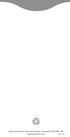 Kenwood Limited, New Lane, Havant, Hampshire PO9 2NH, UK www.kenwood.co.uk 56117/2 O I MG510 a b c o n d O I m l e k i j f g h p q r s t Français Avant de lire, dépliez la première page pour voir les illustrations
Kenwood Limited, New Lane, Havant, Hampshire PO9 2NH, UK www.kenwood.co.uk 56117/2 O I MG510 a b c o n d O I m l e k i j f g h p q r s t Français Avant de lire, dépliez la première page pour voir les illustrations
POSTE INFORMATIQUE. Mr DUJARDIN a acheté du matériel informatique sur une boutique en ligne afin de se monter un PC. N'y
 NOM : Prénom : Classe : POSTE INFORMATIQUE Date : CI4 : TRANSPORT & TRANSMISSION DES SIGNAUX SUPPORT DE L INFORMATION AVM11 : Assemblage d un poste informatique Problématique Mr DUJARDIN a acheté du matériel
NOM : Prénom : Classe : POSTE INFORMATIQUE Date : CI4 : TRANSPORT & TRANSMISSION DES SIGNAUX SUPPORT DE L INFORMATION AVM11 : Assemblage d un poste informatique Problématique Mr DUJARDIN a acheté du matériel
Cafetière. Mode d Emploi. 1Notice cafetière v1.0
 Cafetière Mode d Emploi 1Notice cafetière v1.0 SOMMAIRE 1 CONSIGNES DE SÉCURITÉ... 3 2INSTALLATION DE L APPAREIL EN TOUTE SÉCURITÉ...4 3PRECAUTION CONCERNANT L UTILISATION DE L APPAREIL...5 4DESCRIPTION
Cafetière Mode d Emploi 1Notice cafetière v1.0 SOMMAIRE 1 CONSIGNES DE SÉCURITÉ... 3 2INSTALLATION DE L APPAREIL EN TOUTE SÉCURITÉ...4 3PRECAUTION CONCERNANT L UTILISATION DE L APPAREIL...5 4DESCRIPTION
Les différentes étapes à suivre pour la création d un feuillet
 Les différentes étapes à suivre pour la création d un feuillet Bonjour, L outil de gestion des feuillets permet de manière simple et rapide de gérer à moindre coût votre communication et vos impressions
Les différentes étapes à suivre pour la création d un feuillet Bonjour, L outil de gestion des feuillets permet de manière simple et rapide de gérer à moindre coût votre communication et vos impressions
Vous venez d acquérir un produit de la marque Essentiel b et nous vous en remercions. Nous apportons un soin tout particulier au design, à la
 Vous venez d acquérir un produit de la marque Essentiel b et nous vous en remercions. Nous apportons un soin tout particulier au design, à la fiabilité et à la facilité d usage de nos produits. Nous espérons
Vous venez d acquérir un produit de la marque Essentiel b et nous vous en remercions. Nous apportons un soin tout particulier au design, à la fiabilité et à la facilité d usage de nos produits. Nous espérons
Stopack : logiciel pour l entrepôt
 Stopack : logiciel pour l entrepôt Bonjour, Nous allons vous présenter stopack.com logiciel de gestion de stock. - Stopack.com se compose d une partie en ligne pour vos clients avec une vision en continu
Stopack : logiciel pour l entrepôt Bonjour, Nous allons vous présenter stopack.com logiciel de gestion de stock. - Stopack.com se compose d une partie en ligne pour vos clients avec une vision en continu
Comment insérer une image de fond?
 COMMUNICATION VISUELLE Mise en page à l aide d un traitement de texte Comment insérer une image de fond? Image Plein papier ou au Format utile qu est-ce que cela veut dire? La mise en page d un document
COMMUNICATION VISUELLE Mise en page à l aide d un traitement de texte Comment insérer une image de fond? Image Plein papier ou au Format utile qu est-ce que cela veut dire? La mise en page d un document
METTRE A NIVEAU VOTRE ORDINATEUR
 C H A P I T R E Q U A T R E METTRE A NIVEAU VOTRE ORDINATEUR Dans ce chapitre, vous apprendrez à mettre à niveau la mémoire DRAM, le disque dur et à installer la carte réseau sans fil optionnelle au format
C H A P I T R E Q U A T R E METTRE A NIVEAU VOTRE ORDINATEUR Dans ce chapitre, vous apprendrez à mettre à niveau la mémoire DRAM, le disque dur et à installer la carte réseau sans fil optionnelle au format
2010 Copyright MyxyBox - Tous droits réservés Vous pouvez télécharger la dernière version de ce guide sur le site www.myxyty.com.
 2010 Copyright MyxyBox - Tous droits réservés Vous pouvez télécharger la dernière version de ce guide sur le site www.myxyty.com. Garantie de 1 an à partir de la date d achat. Cette garantie couvre les
2010 Copyright MyxyBox - Tous droits réservés Vous pouvez télécharger la dernière version de ce guide sur le site www.myxyty.com. Garantie de 1 an à partir de la date d achat. Cette garantie couvre les
Variotec 150/GV. La ferrure. Domaine d'utilisation. Données spécifiques HAWA-Variotec 150/GV. Exemples de construction. Entailles du verre.
 Ferrure en construction modulaire pour portes et cloisons coulissantes élégantes en verre de 70 à 150 kg par vantail et épaisseurs de verre de 10 12,7 mm. La ferrure La ferrure HAWA- a d'exceptionnelles
Ferrure en construction modulaire pour portes et cloisons coulissantes élégantes en verre de 70 à 150 kg par vantail et épaisseurs de verre de 10 12,7 mm. La ferrure La ferrure HAWA- a d'exceptionnelles
NOTICE D'UTILISATION POUR TIROIRS-CAISSES À OUVERTURE PAR PRESSION TIROIRS-CAISSES ENCASTRÉS CAISSES SOUS COMPTOIR CAISSES SUR COMPTOIR
 NOTICE D'UTILISATION POUR TIROIRS-CAISSES À OUVERTURE PAR PRESSION TIROIRS-CAISSES ENCASTRÉS CAISSES SOUS COMPTOIR CAISSES SUR COMPTOIR Copyright 2002 Mogler-Kassen GmbH, Rappenau Printed in Germany Tous
NOTICE D'UTILISATION POUR TIROIRS-CAISSES À OUVERTURE PAR PRESSION TIROIRS-CAISSES ENCASTRÉS CAISSES SOUS COMPTOIR CAISSES SUR COMPTOIR Copyright 2002 Mogler-Kassen GmbH, Rappenau Printed in Germany Tous
Pour des informations sur d'autres documents fournis avec votre ordinateur, reportez- Recherche d'informations.
 Recherche d'informations Utilisation d'une batterie Utilisation du clavier Voyager avec votre ordinateur Obtention d'aide Utilisation des cartes Annexe Glossaire Pour des informations sur d'autres documents
Recherche d'informations Utilisation d'une batterie Utilisation du clavier Voyager avec votre ordinateur Obtention d'aide Utilisation des cartes Annexe Glossaire Pour des informations sur d'autres documents
Gérer, stocker et partager vos photos grâce à Picasa. Janvier 2015
 Gérer, stocker et partager vos photos grâce à Picasa Janvier 2015 Sommaire 1 - Découverte de Picasa 2 - Gestion des dossiers et des photos 3 - Trier, filtrer et rechercher 4 - Retoucher une image 5 - Création
Gérer, stocker et partager vos photos grâce à Picasa Janvier 2015 Sommaire 1 - Découverte de Picasa 2 - Gestion des dossiers et des photos 3 - Trier, filtrer et rechercher 4 - Retoucher une image 5 - Création
DATALOGGERS SEFRAM LOG1601 et LOG1620
 DATALOGGERS SEFRAM LOG1601 et LOG1620 Présentation des minis enregistreurs : Les minis enregistreurs SEFRAM LOG1601 et LOG1620 permettent d enregistrer des températures et un taux d humidité relative (LOG1620
DATALOGGERS SEFRAM LOG1601 et LOG1620 Présentation des minis enregistreurs : Les minis enregistreurs SEFRAM LOG1601 et LOG1620 permettent d enregistrer des températures et un taux d humidité relative (LOG1620
Notice Technique 01.Type4.NT001.rév.A0 IROISE-T4P+ Equipement d'alarme incendie type 4 autonome à pile. . Conforme selon la norme NFS 61936
 Notice Technique 01.Type4.NT001.rév.A0 Equipement d'alarme incendie type 4 autonome à pile Classe B selon la norme NFS 32001. Conforme selon la norme NFS 61936 52, rue Paul Lescop 92000 NANTERRE t. +33
Notice Technique 01.Type4.NT001.rév.A0 Equipement d'alarme incendie type 4 autonome à pile Classe B selon la norme NFS 32001. Conforme selon la norme NFS 61936 52, rue Paul Lescop 92000 NANTERRE t. +33
CELTIC-BAAS-Sa BAAT3003
 Notice technique 01_BASSA_NT001 rév A3 Bloc autonome d alarme sonore type Satellite avec ou sans flash BAAT3003 -F BAAT3017. 52, rue Paul Lescop 92000 NANTERRE t. +33 (0)1 41 37 91 91 f. +33 (0)1 41 37
Notice technique 01_BASSA_NT001 rév A3 Bloc autonome d alarme sonore type Satellite avec ou sans flash BAAT3003 -F BAAT3017. 52, rue Paul Lescop 92000 NANTERRE t. +33 (0)1 41 37 91 91 f. +33 (0)1 41 37
SIRENE SANS FIL SOLAIRE 433MHz 30/80m SSFS = SG-1100T
 SIRENE SANS FIL SOLAIRE 433MHz 30/80m SSFS = SG-1100T Sirène solaire extérieure auto-alimentée sans fil avec récepteur intégré à code tournant. Boîtier polycarbonate de 3mm résistant aux intempéries, autoprotection
SIRENE SANS FIL SOLAIRE 433MHz 30/80m SSFS = SG-1100T Sirène solaire extérieure auto-alimentée sans fil avec récepteur intégré à code tournant. Boîtier polycarbonate de 3mm résistant aux intempéries, autoprotection
Une mise à jour du logiciel du lecteur FreeStyle InsuLinx est nécessaire. Veuillez lire l'ensemble de ce document avant de commencer.
 Une mise à jour du logiciel du lecteur FreeStyle InsuLinx est nécessaire. Veuillez lire l'ensemble de ce document avant de commencer. Les étapes suivantes vous guideront à travers le processus de téléchargement
Une mise à jour du logiciel du lecteur FreeStyle InsuLinx est nécessaire. Veuillez lire l'ensemble de ce document avant de commencer. Les étapes suivantes vous guideront à travers le processus de téléchargement
Programme d Accès Communautaire / Atelier 4 Initiation à Microsoft Excel PLAN DE COURS 3 MICROSOFT EXCEL 4 LANCER EXCEL 4
 TABLE DES MATIÈRES PLAN DE COURS 3 MICROSOFT EXCEL 4 LANCER EXCEL 4 LE COMPAGNON OFFICE 4 Masquage ou affichage du Compagnon Office 4 Sélection d un autre Compagnon 4 APPRIVOISER EXCEL 5 Exercice no 1
TABLE DES MATIÈRES PLAN DE COURS 3 MICROSOFT EXCEL 4 LANCER EXCEL 4 LE COMPAGNON OFFICE 4 Masquage ou affichage du Compagnon Office 4 Sélection d un autre Compagnon 4 APPRIVOISER EXCEL 5 Exercice no 1
GUIDE D'INSTALLATION. Lave-Vaisselle
 GUIDE D'INSTALLATION Lave-Vaisselle SOMMAIRE 1/ CONSIGNES DE SECURITE Avertissements importants 03 2/ INSTALLATION DE VOTRE LAVE-VAISSELLE Appareil non encastré 04 Appareil encastré 04 Appareil encastré
GUIDE D'INSTALLATION Lave-Vaisselle SOMMAIRE 1/ CONSIGNES DE SECURITE Avertissements importants 03 2/ INSTALLATION DE VOTRE LAVE-VAISSELLE Appareil non encastré 04 Appareil encastré 04 Appareil encastré
